Cum să adăugați CAPTCHA la un formular de contact în WordPress
Publicat: 2022-08-18Vă întrebați cum să adăugați CAPTCHA la un formular de contact din WordPress? Câmpurile CAPTCHA sunt o modalitate excelentă de a lupta împotriva spam-ului, așa că aceasta este o idee inteligentă.
Există mai multe instrumente care vă pot ajuta. ReCAPTCHA de la Google ar putea fi mai cunoscut, dar hCaptcha și Captcha personalizată de la WPForms sunt instrumente CAPTCHA de vârf care funcționează la fel de bine sau mai bine în unele cazuri. Lucrul grozav este că le puteți folosi pe toate trei în WordPress, folosind WPForms.
În acest articol, ne vom concentra pe hCaptcha, arătându-vă cum să adăugați câmpuri hCaptcha la un formular de contact din WordPress. Este ușor și simplu!
Ce este hCaptcha și de ce ar trebui să-l folosești?
hCaptcha este una dintre alternativele principale la reCAPTCHA de la Google pentru combaterea spam-ului. Un alt instrument de utilizat, așa cum am menționat, este Captcha personalizată a WPForms, care vă permite să adăugați CAPTCHA la formularele dvs. folosind întrebări de matematică sau întrebări personalizate.
Există o serie de motive pentru care ați putea dori să utilizați hCaptcha peste reCAPTCHA. În funcție de versiune, reCAPTCHA necesită uneori prea mulți pași sau pur și simplu descalifică complet utilizatorii umani reali. De asemenea, colectează mai multe date despre utilizatori decât v-ați simți confortabil.
hCaptcha este mai prietenos cu confidențialitatea și vă oferă, de asemenea, câteva oportunități suplimentare de a obține venituri, oferind o recompensă de fiecare dată când un utilizator rezolvă corect un CAPTCHA.
Acum că suntem cu toții clari despre ce este hCaptcha și de ce ați putea dori să-l utilizați, să vedem cum!
Cum să adăugați CAPTCHA la un formular de contact în WordPress
În acest articol
- Ce este hCaptcha și de ce ar trebui să-l folosești?
- 1. Instalați WPForms
- 2. Înscrieți-vă cu hCaptcha
- 3. Generați cheia de site și cheia secretă
- 4. Introduceți cheia site-ului și cheia secretă în WordPress
- 5. Adăugați CAPTCHA la un formular de contact
- Apoi, verificați aceste alternative reCAPTCHA
1. Instalați WPForms
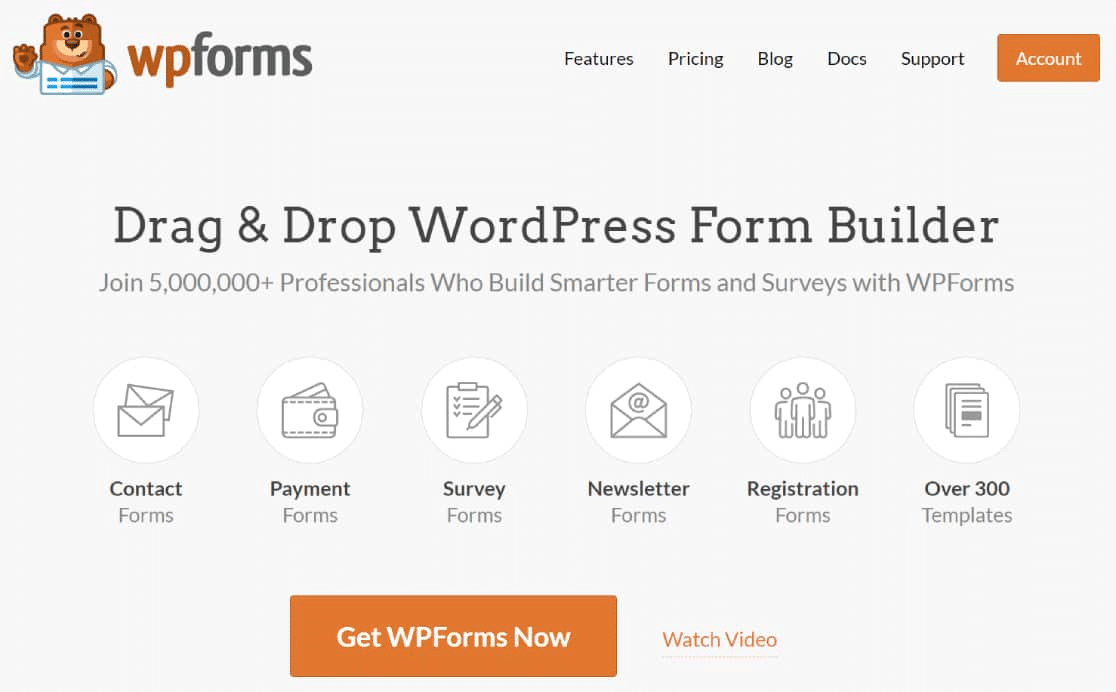
WPForms Pro este cel mai important plugin pentru formulare de contact WordPress, așa că asta vom folosi în acest ghid. Dacă nu sunteți încă sigur ce plugin de formular WordPress doriți să utilizați, acest ghid despre alternativele de top WPForms vă poate ajuta să găsiți opțiunile potrivite.
Există, de asemenea, un plugin gratuit WPForms numit WPForms Lite, care oferă funcționalitate completă a formularelor, inclusiv un puternic generator de formulare și mai multe șabloane gratuite.
WPForms Lite poate fi folosit pentru a adăuga atât reCAPTCHA, cât și hCaptcha la un formular WordPress, dar veți avea nevoie de o licență WPForms Pro pentru a debloca caracteristica Captcha personalizată.
Dacă căutați un plugin gratuit pentru formulare, consultați ghidul nostru pentru cele mai bune pluginuri gratuite pentru formulare WordPress.
Lucrul grozav este că planurile WPForms Pro încep de la 39,50 USD anual.
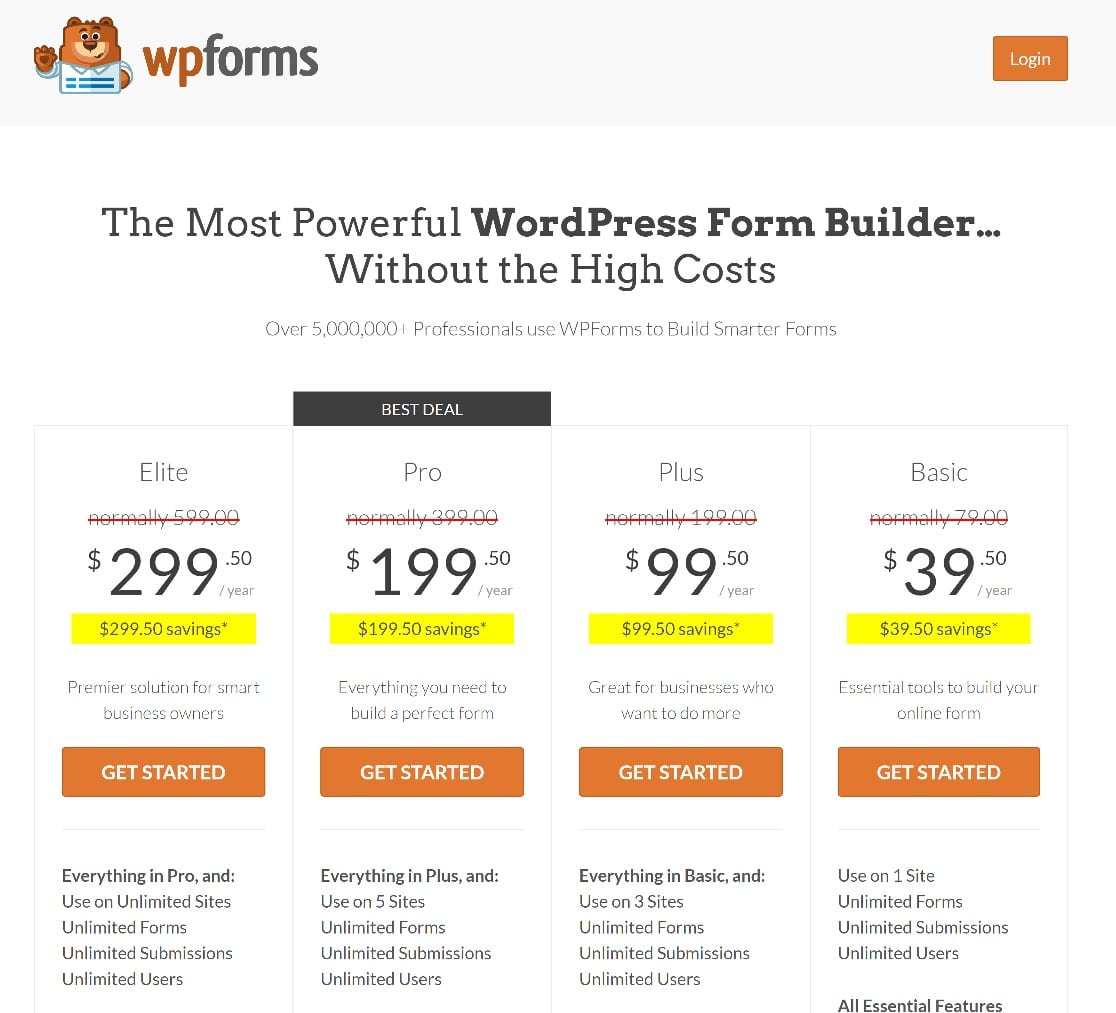
Deci vom începe prin descărcarea și instalarea WPForms Pro. Acest ghid pentru instalarea unui plugin WordPress este o resursă excelentă dacă nu ești sigur cum să o faci.
Odată ce pluginul este instalat și activat, putem trece la pasul următor, care este înregistrarea cu hCaptcha.
2. Înscrieți-vă cu hCaptcha
Acum că ați configurat WPForms pe site-ul dvs. web, următorul pas este configurarea lucrurilor cu hCaptcha. Din fericire, acest lucru este foarte ușor de făcut.
Pentru a începe, conectați-vă la hCaptcha.com pentru a crea un cont nou. Faceți clic pe Înregistrare și urmați instrucțiunile pentru a vă crea noul cont.
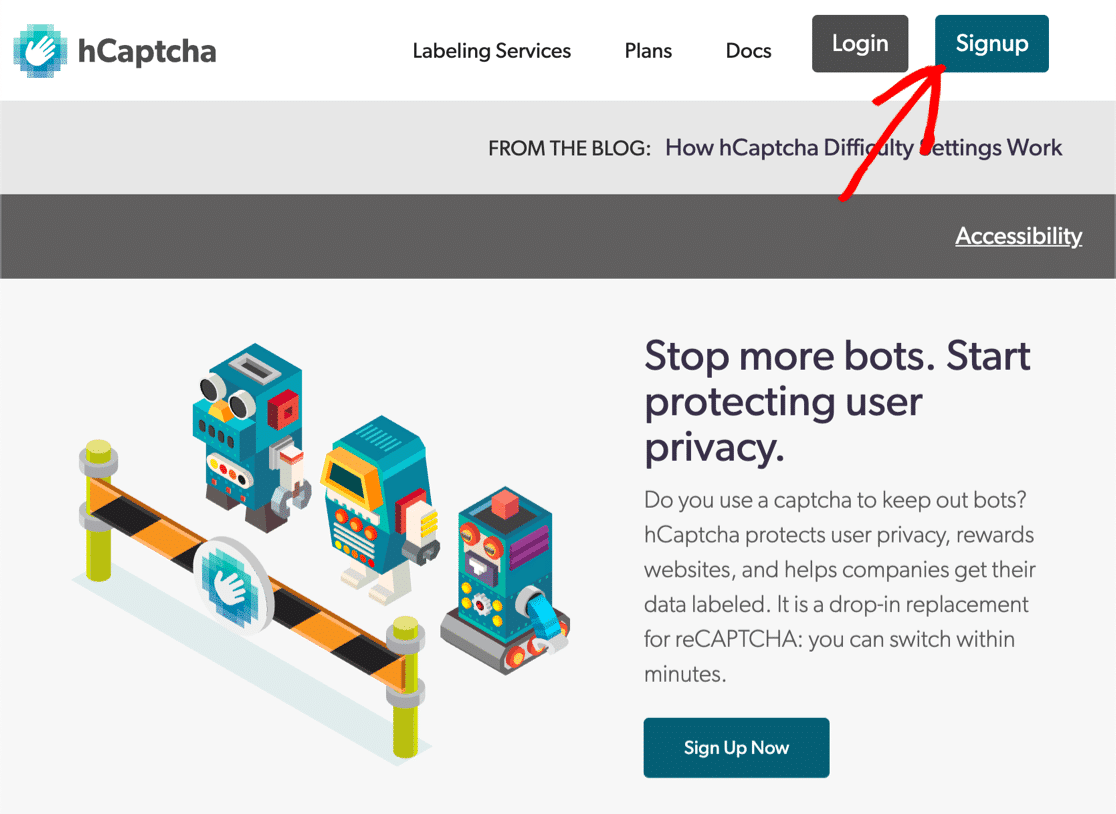
În primul rând, vi se va solicita să alegeți un plan hCaptcha gratuit sau plătit. Vă recomandăm să alegeți opțiunea gratuită făcând clic pe butonul etichetat Adăugați hCaptcha pentru editori pe site-ul sau aplicația mea .
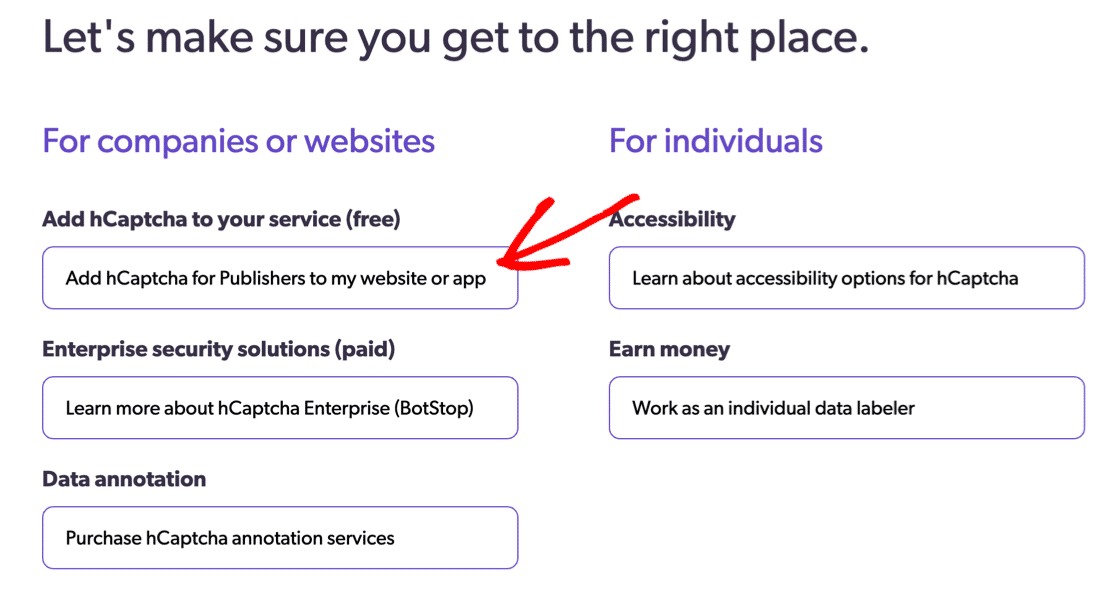
Odată terminat acest pas, va fi timpul să obțineți cheia de site și cheia secretă.
3. Generați cheia de site și cheia secretă
Din fericire, nu va trebui să faci prea multe pentru a începe. hCaptcha va genera automat prima cheie de site, precum și cheia secretă pentru contul dvs.
Va trebui să le copiați pe ambele, dar nu le amestecați, deoarece fac lucruri diferite. În pașii următori, vom discuta cum să le adăugați pe site-ul dvs. web.
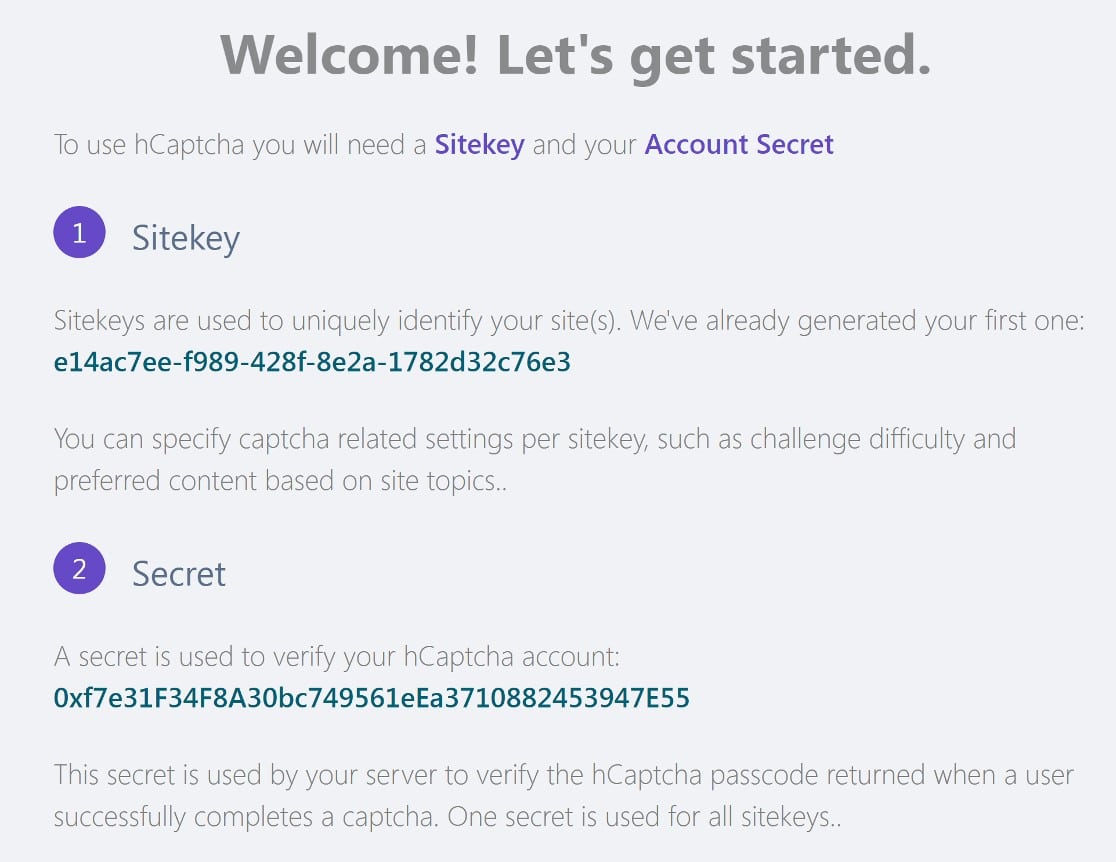
Derulați în jos și faceți clic pe Continuare pentru a trece la următorii pași de configurare.
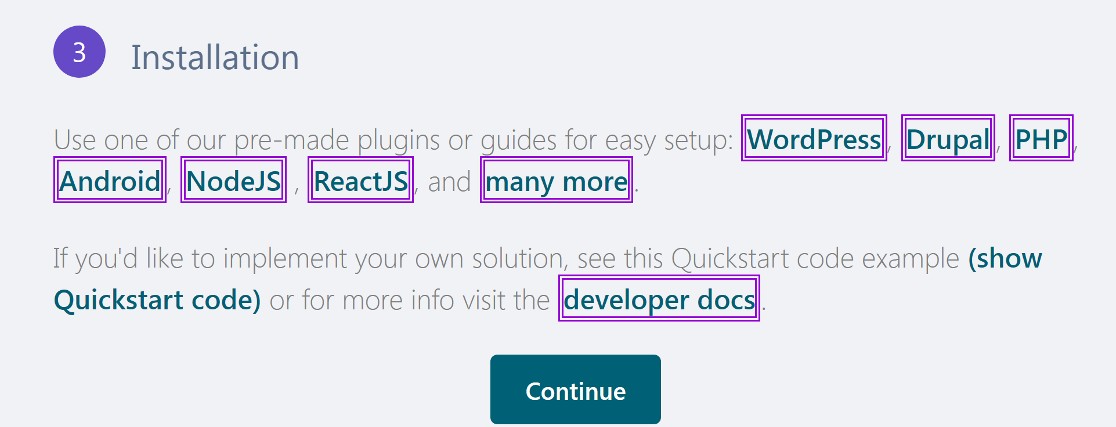
Din meniul din partea de sus a paginii următoare, faceți clic pe Site-uri .
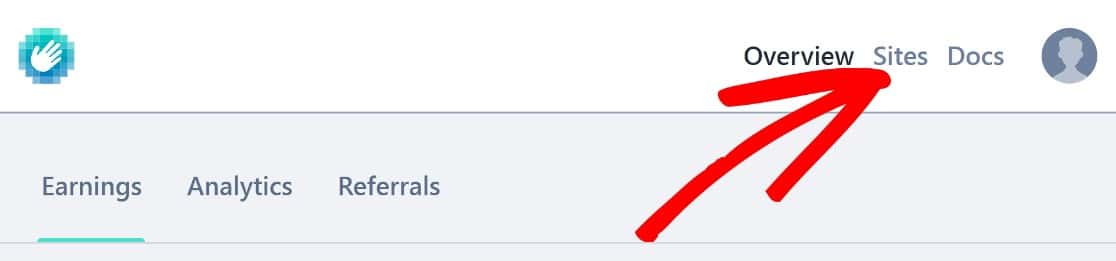
Aceasta vă va duce la o pagină nouă unde veți vedea toate cheile de site pe care le-ați creat. Deoarece tocmai ați început, veți avea doar o cheie de site care a fost generată automat de hCaptcha atunci când v-ați creat contul.
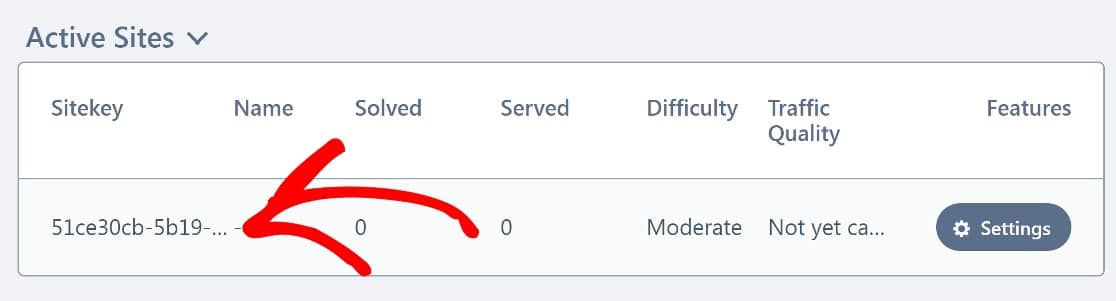
Următorul pas va fi adăugarea site-ului dvs. la această cheie de site. Pentru a face acest lucru, faceți clic pe butonul Setări pentru cheia site-ului.

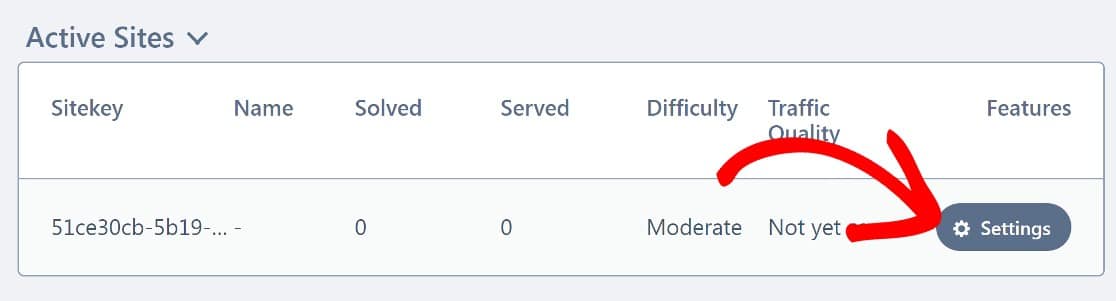
În noua pagină, derulați în jos la Informații generale. Vi se va solicita să introduceți numele dvs. de gazdă , care în acest caz este doar numele de domeniu al site-ului dvs. web.
Introduceți numele de domeniu fără „www.https://” și faceți clic pe Adăugați un domeniu nou .
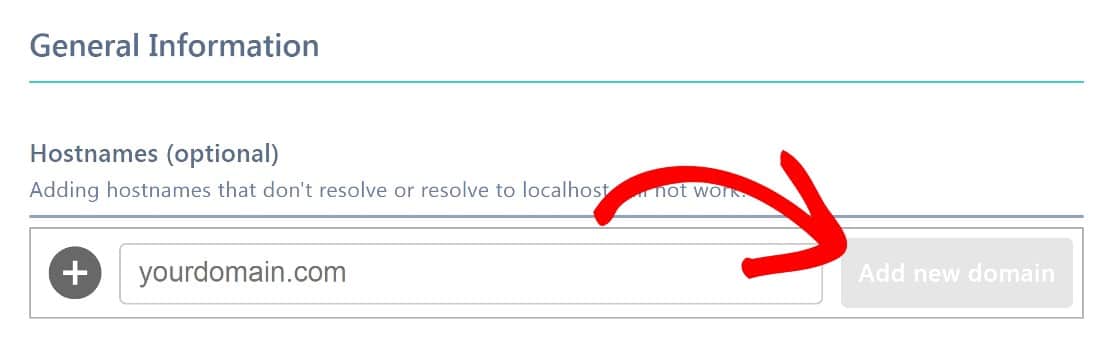
Ca pas final, opțional, puteți derula în jos la Pragul de trecere și puteți schimba nivelul de dificultate dacă doriți.
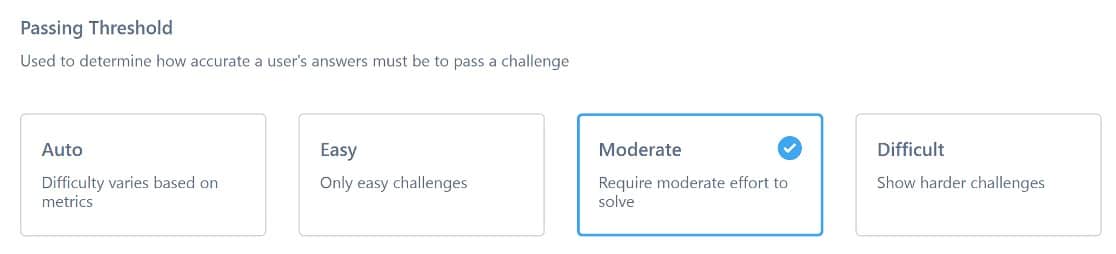
Pragul de trecere este setat la moderat în mod implicit, ceea ce am spune că este ideal.
Faceți clic pe Salvați și veți fi gata să reveniți în WordPress pentru a configura lucrurile acolo. Veți avea nevoie atât de cheia de site, cât și de cheia secretă, așa că aveți-le la îndemână.
4. Introduceți cheia site-ului și cheia secretă în WordPress
În tabloul de bord WordPress, faceți clic pe WPForms » Setări » CAPTCHA .
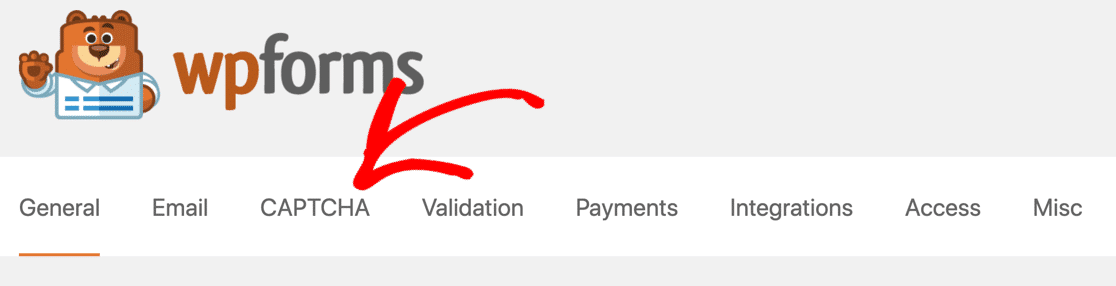
În continuare, vi se va solicita să alegeți tipul de CAPTCHA pe care doriți să îl utilizați. Selectați hCaptcha .
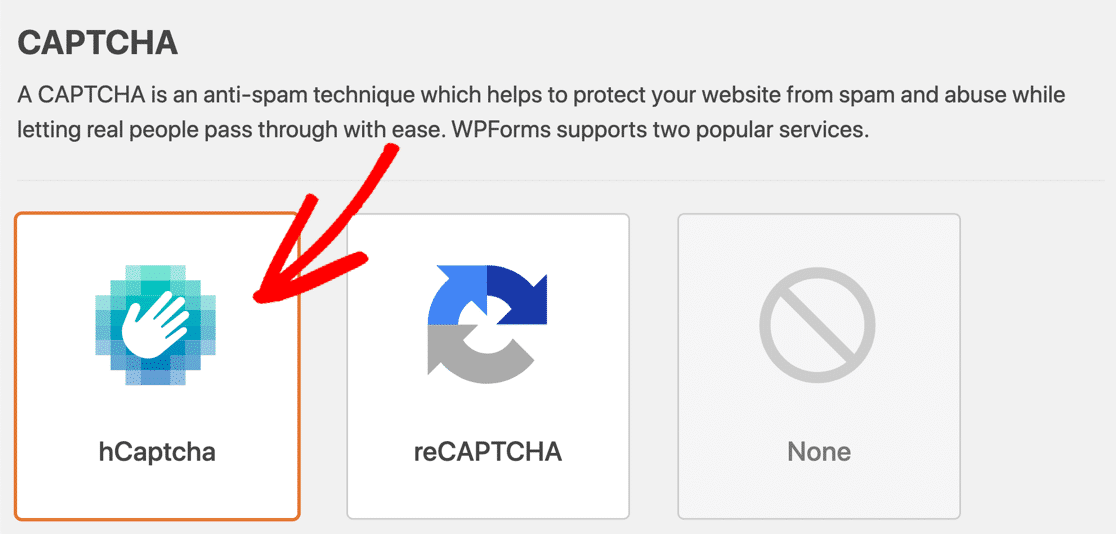
Pe noua pagină, introduceți atât cheia de site, cât și cheia secretă și dați clic pe Salvați setările .
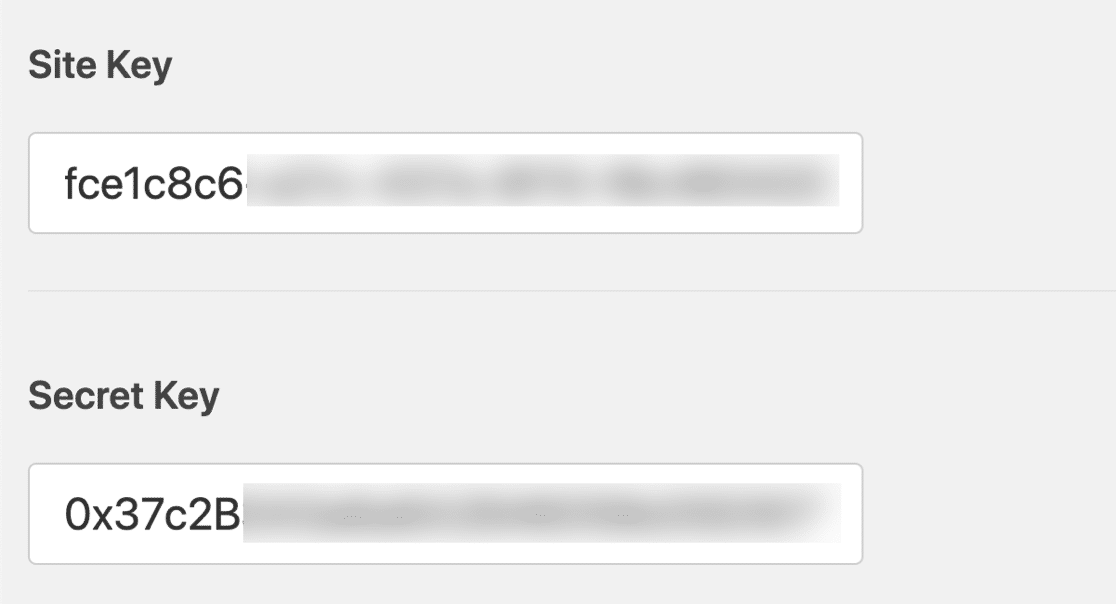
Aproape ați terminat în acest moment și mai este doar un lucru de făcut, și anume adăugarea hCaptcha la un formular de contact WordPress.
5. Adăugați CAPTCHA la un formular de contact
Puteți adăuga hCaptcha la un formular WPForms nou sau la unul existent utilizând generatorul de formulare. Este chiar ușor!
În tabloul de bord WordPress, faceți clic pe WPForms » Adăugați nou .
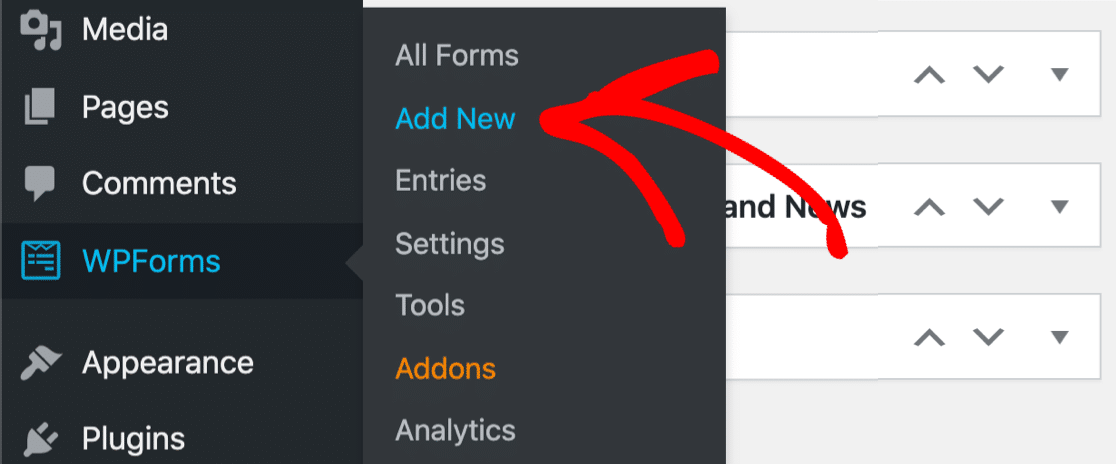
Introduceți un nume de formular și alegeți dintre cele peste 400 de șabloane furnizate sau selectați Formular necompletat pentru a crea un formular complet nou.
Ambele opțiuni se vor deschide în generatorul de formulare. Aici, veți găsi câmpul hCaptcha în secțiunea Câmpuri standard din panoul din stânga. Faceți clic pe el pentru a-l activa.
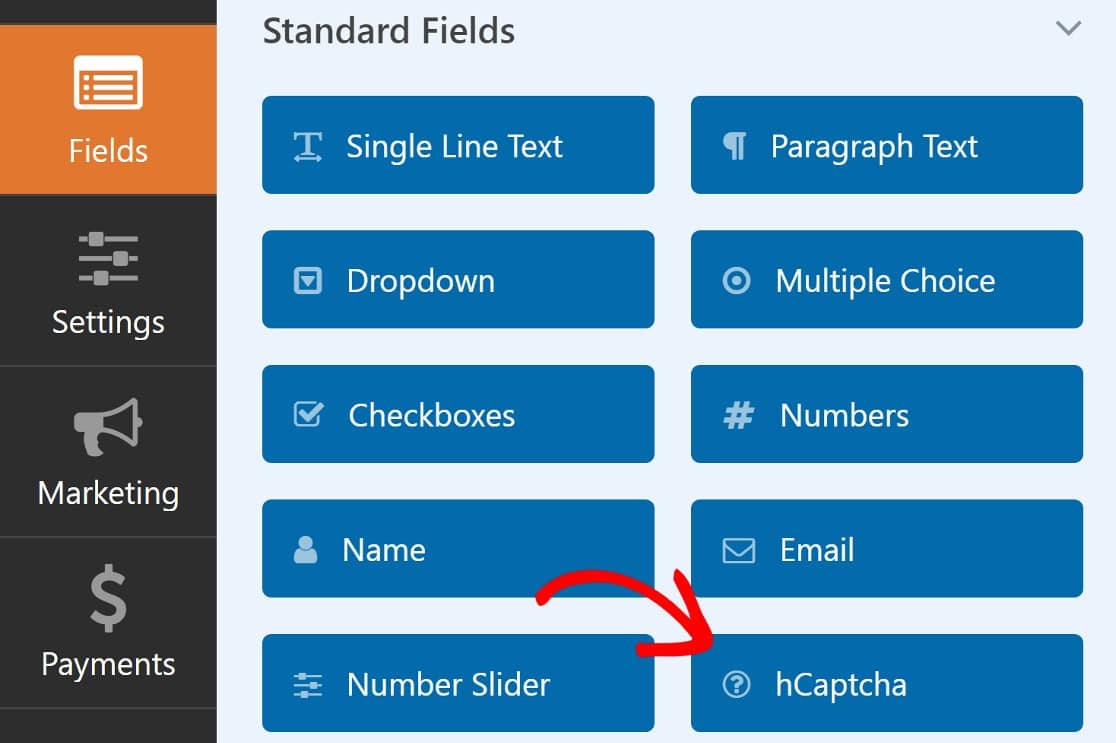
În colțul din dreapta sus al paginii, ar trebui să vedeți acum o notificare care arată că hCaptcha a fost activat.
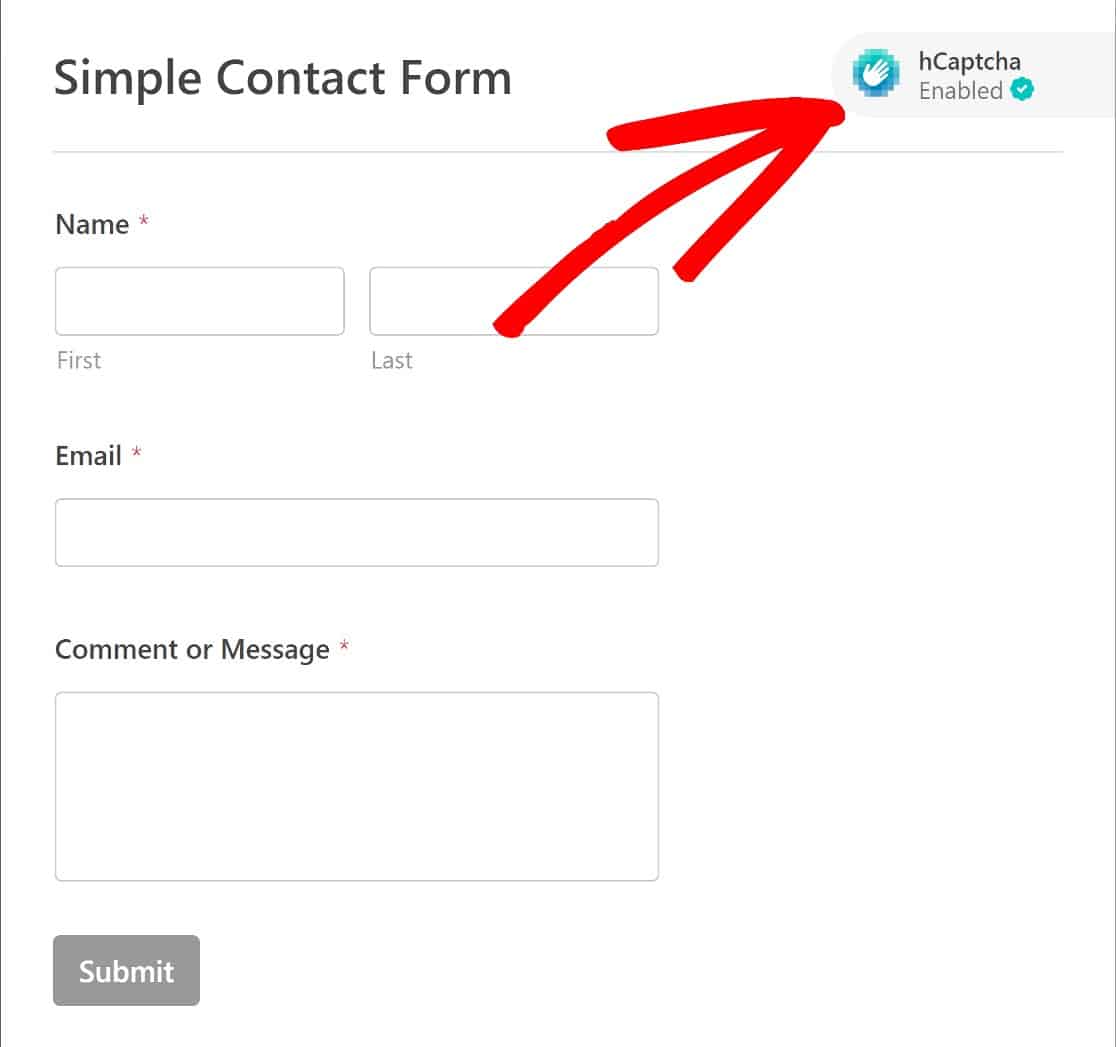
Noul formular activat pentru CAPTCHA va fi gata pentru a fi încorporat în orice pagină pe care o alegeți. La încorporarea formularului, veți avea două opțiuni: puteți încorpora formularul într-o pagină existentă sau puteți crea una nouă.
Dar mai întâi, faceți clic pe Salvare , apoi faceți clic pe Încorporare .

WPForms vă va întreba acum dacă doriți să adăugați formularul pe o pagină nouă sau să îl includeți pe o pagină existentă. În acest exemplu, vom încorpora formularul într-o pagină nouă.
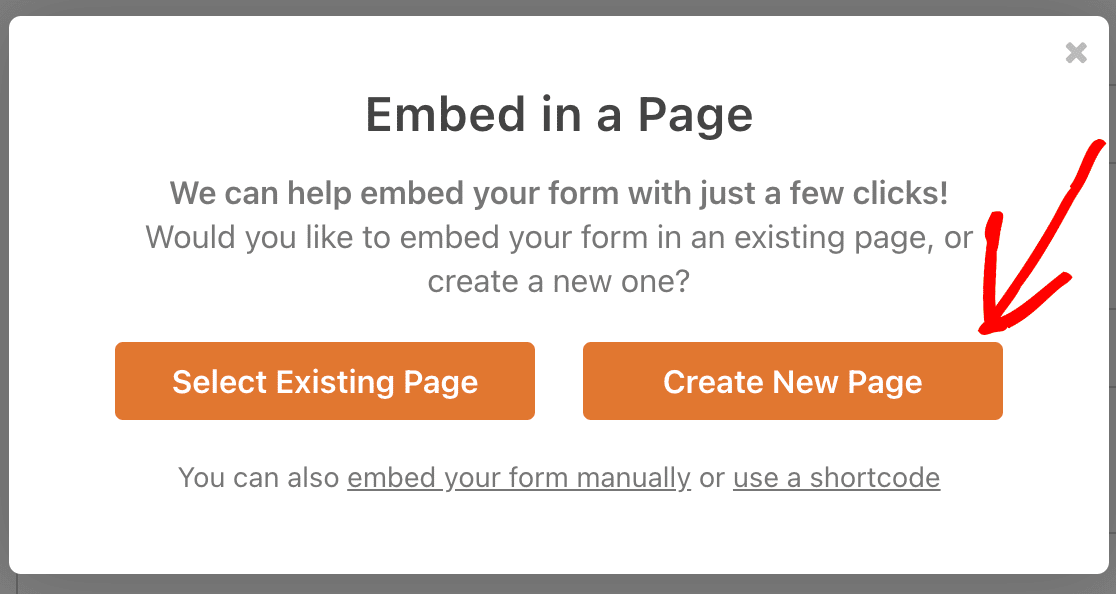
Acum, denumește-ți noua pagină și dă clic pe Să mergem .
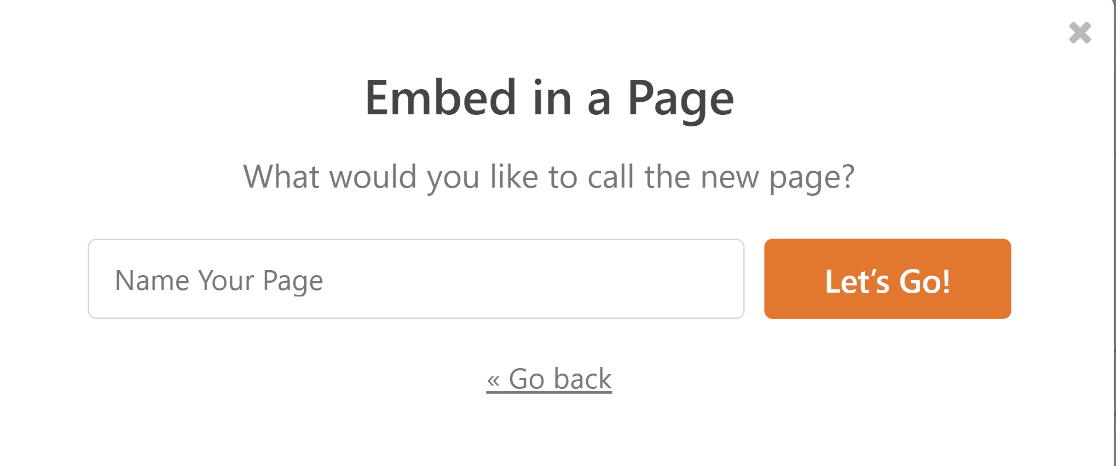
Aceasta va crea automat o pagină nouă și vă va duce la editorul WordPress cu formularul deja adăugat ca bloc în interior. Puteți face modificări așa cum ați face în mod normal pentru orice altă pagină WordPress și apăsați pe Publicare când sunteți gata.
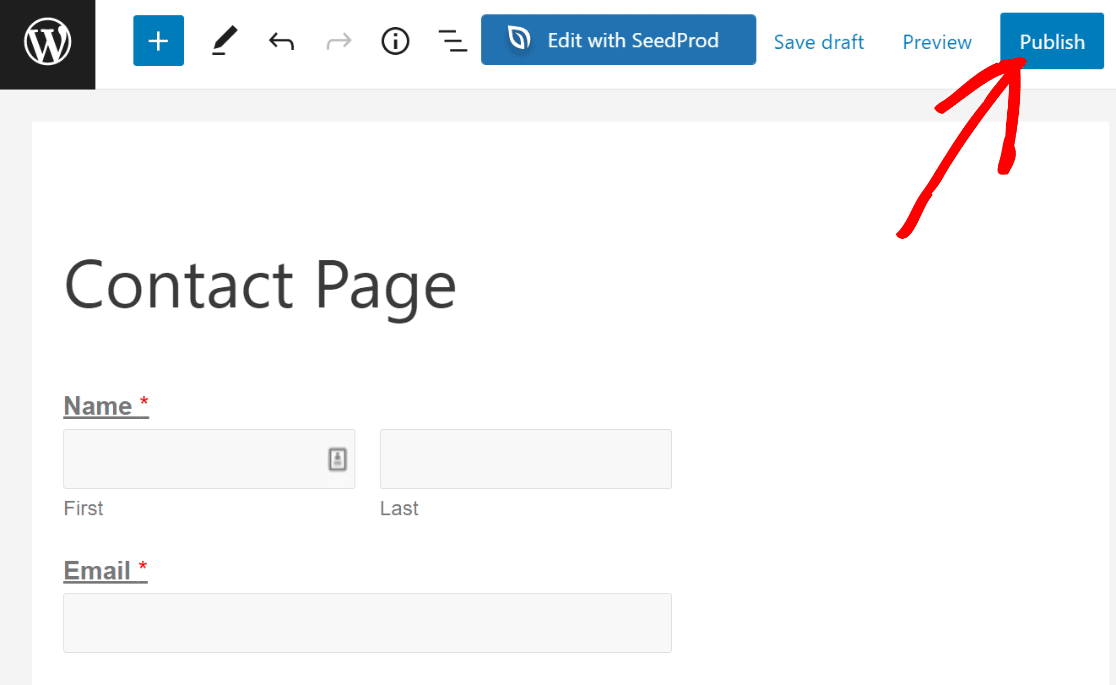
Acum puteți verifica formularul recent publicat de pe front-end-ul site-ului dvs. Iată cum ar trebui să arate:
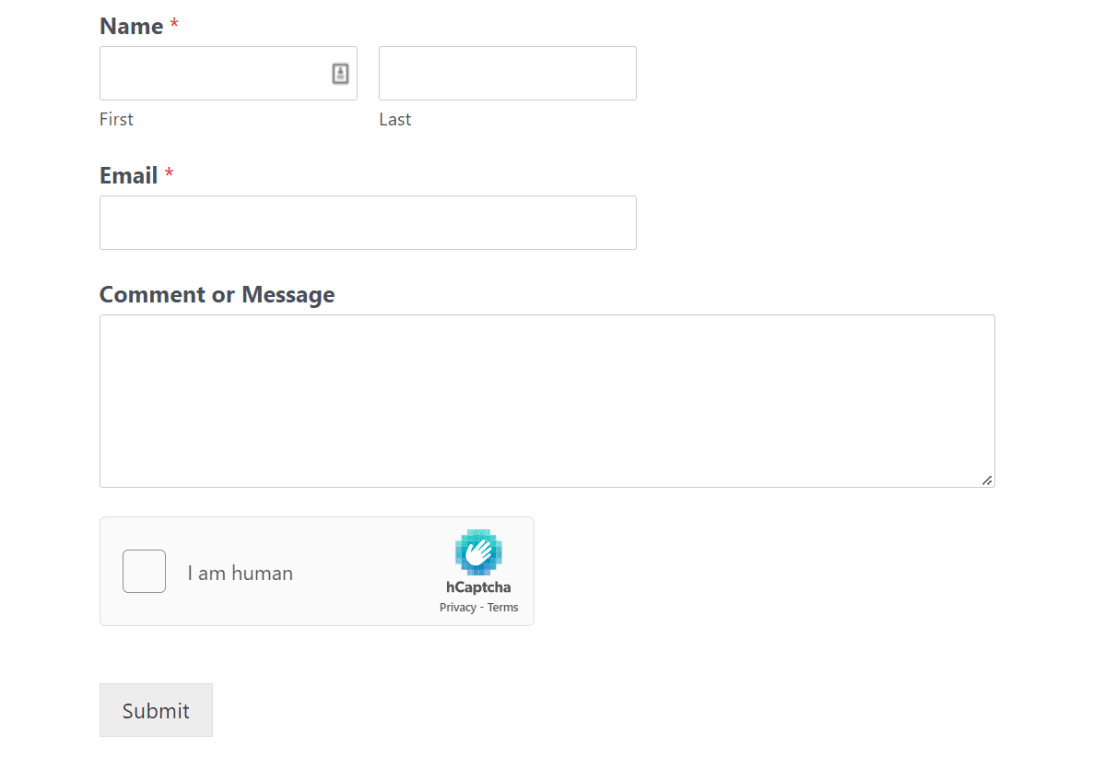
De asemenea, puteți consulta ghidul nostru despre adăugarea unui formular de contact la o pagină din WordPress pentru mai multe detalii.
Și asta este tot ce este! Acum veți putea adăuga CAPTCHA la o pagină din WordPress folosind hCaptcha, oricând doriți.
Apoi, verificați aceste alternative reCAPTCHA
Am acoperit protecția formularelor dvs. de spam folosind hCaptcha. Deși această metodă funcționează bine, mai sunt câteva alternative de luat în considerare. Aruncă o privire la cele mai bune din ghidul nostru pentru cele mai bune alternative reCAPTCHA.
Sunteți gata să vă reparați e-mailurile? Începeți astăzi cu cel mai bun plugin WordPress SMTP. WP Mail SMTP Elite include configurarea completă a mănușilor albe și oferă o garanție de rambursare a banilor de 14 zile.
Remediați-vă e-mailurile WordPress acum
Dacă acest articol v-a ajutat, vă rugăm să ne urmăriți pe Facebook și Twitter pentru mai multe sfaturi și tutoriale WordPress.
